Oke gaess, kali ini saya akan memposting tentang HTTPS di Windows Server 2008
Langsung aja gaess gausah pake lama ...
Tujuan :
1. Mengetahui cara menggunakan HTTPS pada Web Server di Windows Server 2008
2. Mengetahui bahwa HTTPS lebih secure dari pada HTTP
Bahan - bahan :
1. VirtualBox
2. Windows Server 2008 (Server)
Langkah - langkah :
1. Pilih Start -> Administrative Tools ->
IIS Manager
2. Pilih Server Certificates
3. Pilih -> Create Self Signed Certificate
4. Isi name untuk certificate, kemudian pilih OK
5. Certificate berhasil dibuat
6. Buka Server Manager
7. Buat host baru untuk digunakan sebagai https
8. Isi nama host dan masukkan IP Address
9. Host sudah berhasil dibuat
10. Buka IIS Manager, pilih Sites -> Add Web Site
11. Isi nama site, path, type, ip address, dan certificate, kemudian ceklis “Start Web site”, lalu OK
12. Lakukan Edit Bindings
13. Atur type, ip address, port, dan masukkan certificate, kemudian OK
14. Lakukan pengecekan pada browser
15. Ubah tampilan utama Web, jika tidak di ubah akan muncul setelan default
16. Tambahkan certificate agar web dapat di akses
17. Penambahan certificate telah berhasil
Oke gaesss, sekian dulu postingan dari saya ...
Terima kasih ...
Semoga bermanfaat ...





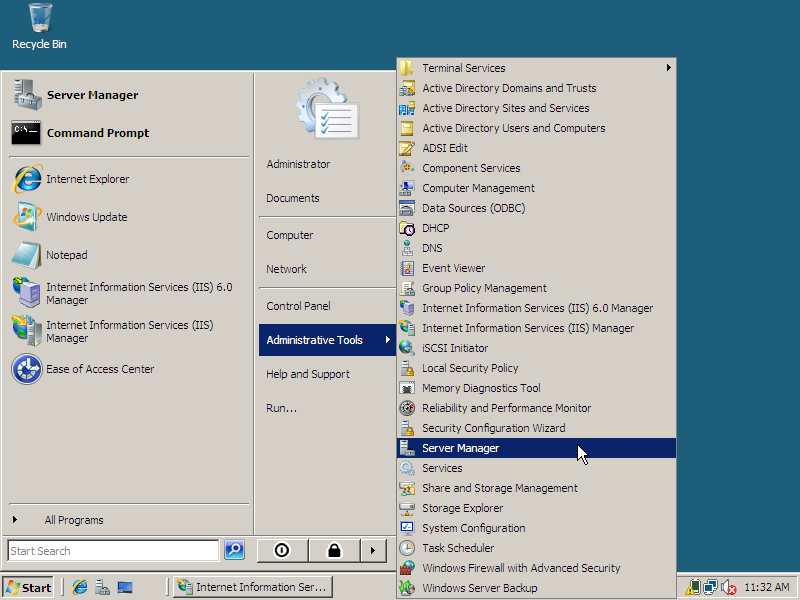



















0 komentar:
Posting Komentar